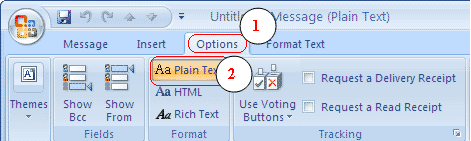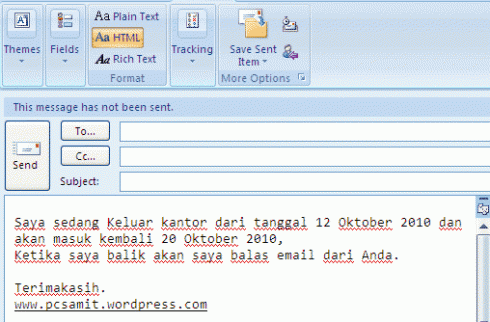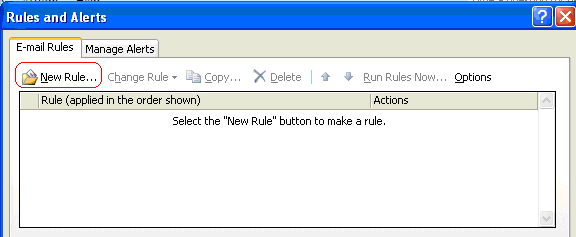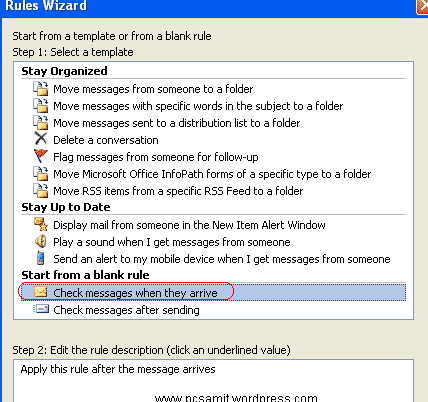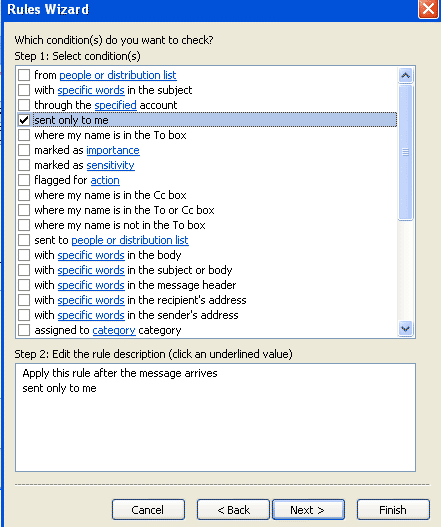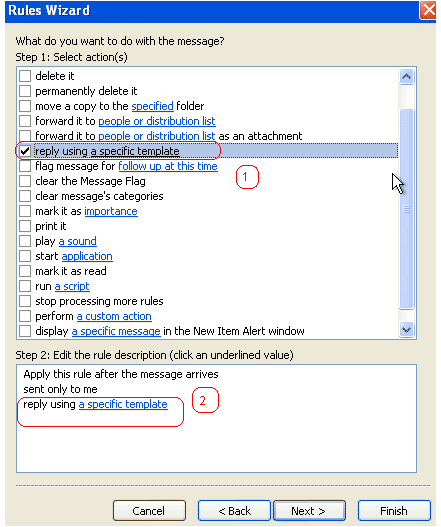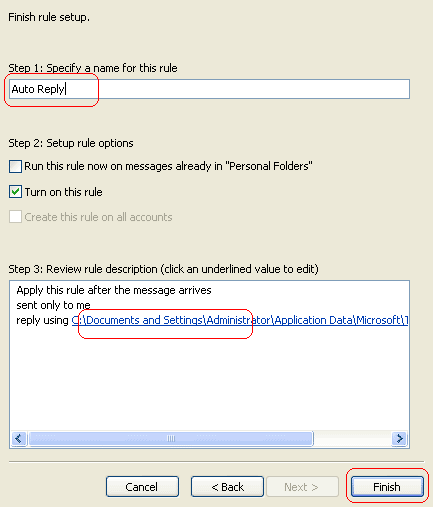Inwepo News -
Smartfren Andromax series kini menjadi angin segar bagi pengidam HP Android murah dan untuk yang ingin memliki
Android
dengan performance yang tinggi tapi dengan harga yang pas disaku
:). Apalagi dengan kesuskesannya smarfren menjual produknya yaitu
Andromax U hingga kini mengeluarkan edisi Andromax U limited edition
dengan Processor Quadcore dan RAM menjadi 1GB.
Mungkin sudah banyak tutorial tentang
rooting Andromax U yang edisi pertama, nah kali ini penulis ingin membuat tutorial untuk
rooting Andromax U Limited Edition. Cara ini menggunakan aplikasi yang pernah penulis bahas sebelumnya yaitu
Cara Mudah Root Android SAMSUNG, LG, ASUS, HUAWEI, HTC, MOTOROLA
Langkah Root Andromax U Limited Edition:
1. Update ke firmware terakhir
Smartfren i6CP 4.1.2 V1.0g.
Untuk Update Firmware caranya masuk ke
Setting > About > System Update > Server
2. Jika sudah selesai upgrade, kemudian unduh dan instal aplikasi
Framaroot 1.5.1
3. Buka aplikasi Framaroot pilih salah satu
exploit Aragon atau
Gandalf, contohnya
Gandalf, Klik exploit
Bila berhasil akan terlihat pesan
"Success"
Aplikasi instan root ini dapat juga digunakan untuk samsung, htc, motorola, lg dan sebagainya cek
di sini.
Menurut pengalaman penulis sepertinya bila gagal tidak ada dampak apapun dari aplikasi ini.
Langkah Root Andromax U Jelly Bean (edisi pertama):
Tutorial kedua ini untuk root Andromax U edisi pertama yang masih
menggunakan processor dualcore dan RAM 768MB dan sudah update ke OS
Jellybean.
Langkah pertama instal CWM Touch Recovery:
1. Unduh
CWM Touch Recovery MaxU JB dan copy ke SD Card.
2. Masuk ke recovery dengan cara lepas baterai selama 3 detik dan hidupkan lagi dengan menekan tombol
Volume Up + Power.
3. Setelah masuk ke
recovery mode, masuk ke menu
Advance dan
enable signature (pastikan yang tertulis menjadi disable)
4. Pilih Update from External Storage dan pilih file
CWM-Touch-Recovery_MaxU-JB-signed
5. Tunggu hingga proses selesai dan Reboot.
Langkah Kedua Rooting:
1. Unduh
SuperSU v1.04 dan copy ke SD Card.
2. Masuk ke recovery dengan cara lepas baterai selama 3 detik dan hidupkan lagi dengan menekan tombol
Volume Up + Power.
4. Pilih Update from External Storage dan pilih file
UPDATE-SuperSU-v1.04.zip
5. Tunggu hingga proses selesai dan Reboot.
Untuk tutorial unroot Android kamu bisa baca di sini Cara mudah unroot Android (semua perangkat)
Bagi
kamu yang tidak kompetibel dengan aplikasi root ini, kamu bisa coba
dengan aplikasi root lainnya seperti framaroot, kingo root, root master
dan lain-lain.
Kamu bisa baca tutorial alternatif cara root di bawah ini: